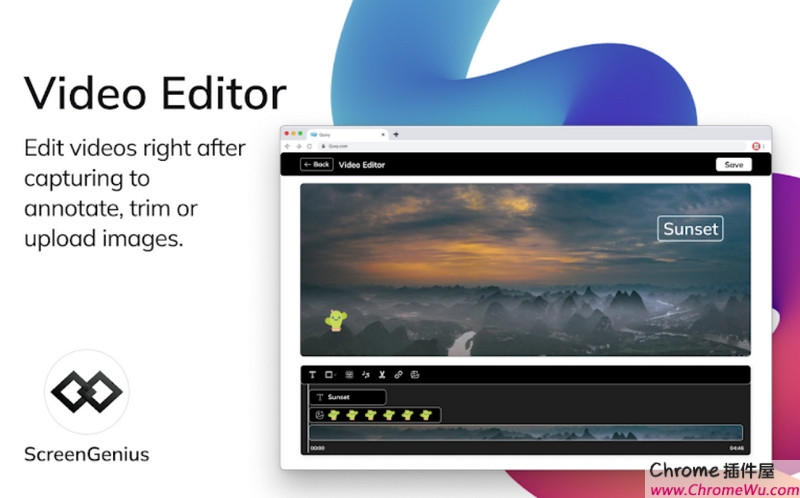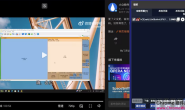ScreenGenius 屏幕截图和视频捕获工具
ScreenGenius – 您完美的屏幕截图和屏幕录制工具,使捕获或录制屏幕,编辑,注释和共享变得简单而有趣。您可以访问仪表板以访问您在云上捕获的图像和视频。
激活扩展的键盘快捷键 – Alt + Shift + X
👑 关于ScreenGenius 👑
一个无忧无虑的屏幕捕获工具,可以将所有重要的网页捕获为图像或视频(甚至是离线应用程序和屏幕)。
它可以让您捕获工作屏幕,录制并根据需要与他人共享。
🚀 ScreenGenius 🚀的功能
1️⃣ 截屏模式:截图工具允许用户以各种模式截屏:
1.全屏:用户只需单击一下即可捕获整个屏幕。当用户想要捕获屏幕上显示的所有内容时,此模式非常有用。
2. 可见区域:用户只能捕获当前选项卡的可见区域。当用户只想捕获当前可见的屏幕的特定部分时,此模式非常有用。
3.选择区域:用户可以选择要捕获的屏幕的特定区域。当用户想要捕获屏幕当前不可见的特定部分时,此模式非常有用。
4. 打开图像编辑器:用户可以从本地存储上传图像并对其进行编辑。
编辑工具:编辑工具包括注释、图像上传和共享为链接、电子邮件附件或下载。
1. 注释:用户可以使用文本、箭头、形状和手绘等各种工具对他们的捕获进行注释。当用户想要突出显示捕获的特定区域或添加其他信息时,此功能非常有用。
2.图片上传:用户可以上传图片进行编辑或注释。当用户想要编辑现有图像或向未使用扩展捕获的图像添加注释时,此功能非常有用。
3.编辑图像:用户可以旋转,翻转,添加不同的形状,突出显示和添加表情符号。用户还可以添加填充、调整边框以及向图像添加不同的预定义渐变。
4. 共享:用户可以将他们的捕获作为链接、电子邮件附件或下载共享。当用户想要与他人共享其捕获或下载以备将来使用时,此功能非常有用。用户还可以将图像分享到Twitter,Instagram,YouTube,Facebook和LinkedIn等平台。
2️⃣ 视频录制:视频录制功能使用户能够捕获:
1.整个屏幕:用户可以录制他们的整个屏幕,包括多个选项卡和应用程序。当用户想要创建教程或录制演示文稿时,此模式非常有用。
2. 此选项卡:用户只能录制当前选项卡。当用户想要创建特定网站或应用程序的视频时,此模式非常有用。
3.仅摄像头:用户只能录制网络摄像头。当用户想要创建自己的视频时,此模式很有用。
4. 选择区域:用户可以选择当前选项卡的特定区域进行录制。当用户想要创建屏幕特定部分的视频时,此模式非常有用。
5.打开视频编辑器:用户可以从本地存储上传视频并进行编辑。
6.分享:(即将推出)用户还可以将视频分享到Twitter,Instagram,YouTube,Facebook和LinkedIn等平台。
仪表板集成和登录/注册:
▸ 将捕获的内容上传到云存储,以便于访问、组织和共享
▸ 用于组织和访问捕获的仪表板集成
▸ 本地捕获可以手动盟友上传到仪表板
▸ 本地下载无需登录
▸ 云存储和仪表板访问需要 Gmail 登录(社交登录即将推出!
▸ 编辑视频:用户可以在编辑时添加文本、修剪视频、插入图像、添加视频剪辑、插入音乐和为视频添加画外音。
▸ 更多功能,如为视频添加效果、将语音转换为文本和文本到语音、视频转录和应用程序升级部分中提到的初始云存储限制以及未来路线图中即将推出的许多功能……
★ 为什么选择 ScreenGenius?★
🏆 直观、令人上瘾和富有创意的用户体验。
💨 快速流畅地捕获和处理屏幕注释。⚡ 通过电子邮件即时共享或作为链接与任何人共享。
🚨 即时客户支持。
⛔ 没有广告。它是免费的。
🐞 Bug 已修复并实现主要反馈
📢 我们重视用户反馈;并保留为我们的用户添加最佳功能的灵活性。
这是 ScreenGenius 应用程序的 Beta 版本。对于此测试版,我们不会在180天(约6个月)后保留ScreenGenius用户未使用的数据(图像和视频)。我们将很快添加付费功能,以无限时间保留和存储数据。